什么是Discord?
Discord是一款很受欢迎的软件,你可以在这里与朋友共度美好时光,加入俱乐部、团体、艺术社区或其他频道,通过文字或语音与好友沟通。除此之外,你还可以通过iOS/Android手机、Mac和Windows电脑来登录你的Discord帐户。
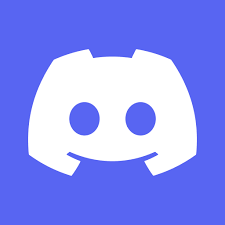
但是在某些时候,你可能会不小心从Discord中删除一些图片,然后过了一段时间才发现这些图片有用。如何进行Discord图片恢复呢?丢失的图片可能是近期的,也可能是以前的。虽然你现在看不到图片,但不用担心,它们仍然存在于你的电脑上,只是被标记为已删除,等待被新数据覆盖。
在看过上述解释后,你现在可以不用担心自己图片能不能恢复的问题,请继续阅读本文,学会在Discord上恢复已删除的图片的方法。你可以先阅读文中介绍的2种方法,然后根据自己的需求选择一种方法来帮助你恢复已删除的照片。
如何恢复Discord上已删除的图片
如何恢复Discord图片呢?这里向你介绍2种方法,方法1有点耗时但很有用,方法2既不耗时还很有用。所以建议先使用方法2,再使用方法1,接下来,请按照以下步骤来恢复Discord上已删除的图片。
方法1. 通过缓存文件恢复Discord上已删除的图片
1. 按组合键“Win+ R”打开“运行”,在对话框中输入“%appdata%”后点击“确定”。
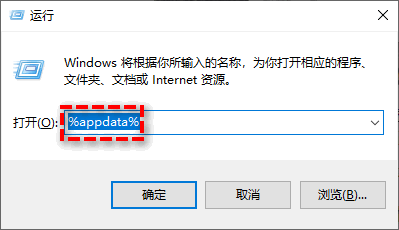
2. 在新弹出的窗口中,找到并右键点击“Discord”文件夹以将其打开,然后找到并打开“Cache”文件夹。
在Cache文件夹中,你将看到Discord中所有已删除的文件。如果你直接打开它们,你可能会发现它们无法正常打开,这是因为文件类型还没进行更改。
然后,请按照以下步骤操作。
1. 按组合键“Win+ R”打开“运行”,在对话框中输入“cmd”后点击“确定”。
2. 在cmd中输入cd C:\Users\username\AppData\Roaming\discord\Cache,请将username替换为你的电脑的名称,然后按“回车”。
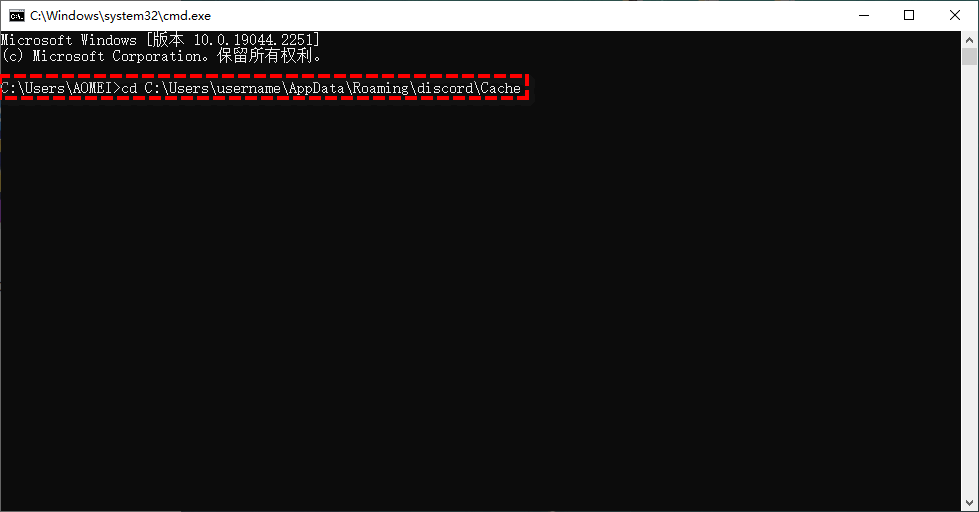
3. 使用“ren* *.png”命令将所有缓存文件转换为PNG格式。
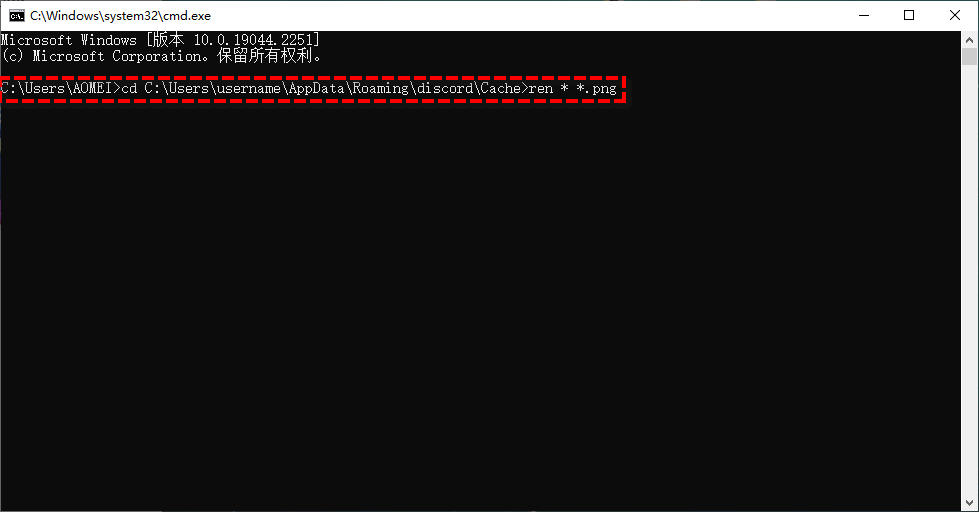
4. 现在你可以打开Cache文件夹中的图片了,根据需要选择图片复制到其他位置即可。
方法2. 使用数据恢复软件恢复Discord上已删除的图片
除上述方法外,你还可以使用傲梅恢复之星恢复Discord上已删除的图片,与上述方法相比,该软件既简单又快速,它可以自动扫描和过滤所有丢失的文件,除此之外,该软件还有以下优点:
-
专为Windows系统设计,支持Windows 11/10/8/7 及Windows Server。
-
恢复速度快并且简单好操作。
-
可以将文件恢复到丢失或删除时的位置。
-
支持HDD/SSD/USB/SD卡等设备,以及200多种类型文件的恢复。
-
支持NTFS/FAT32/exFAT/ReFS文件系统。
1. 下载安装并打开傲梅恢复之星。
2. 将丢失数据的设备连接到电脑,然后在傲梅恢复之星主界面中选择该设备,再点击“开始扫描”。

3. 根据文件系统和数据丢失情况选择扫描方法,如果需要,可以使用高级设置。

4. 等待扫描完成后,选择你需要的数据,然后点击“恢复”,再选择恢复文件的保存位置即可。

总结
以上是在Discord上恢复已删除的图片的方法,如果你不想使用第三方软件,那你可以参考方法1手动使用CMD恢复数据。如果你使用电脑不是很熟练,那你可以使用傲梅恢复之星来恢复丢失的数据。考虑到备份才是防止数据丢失的好方法,为了避免再次出现同样的问题,建议你使用傲梅轻松备份定期备份系统和重要数据,可以保护你重要数据和系统的安全。
